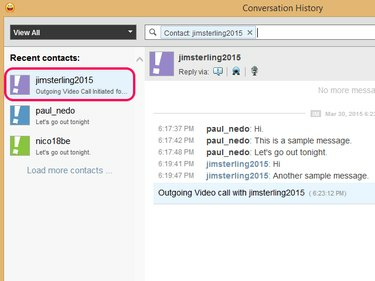
Yahoo съхранява вашите регистрационни файлове на Messenger на своите сървъри, а не на вашия твърд диск.
Кредит на изображението: Изображението е предоставено от Yahoo
Можете да видите всички предишни взаимодействия и разговори, които сте имали с приятелите си в Messenger, като отворите Контакти меню и избор История на разговорите в Yahoo Messenger 11.5 под Windows 7 или 8.1. За да ви помогне да навигирате през вашите дневници за чат, Messenger ви предоставя инструменти за търсене, като търсачка и филтър.
Етап 1
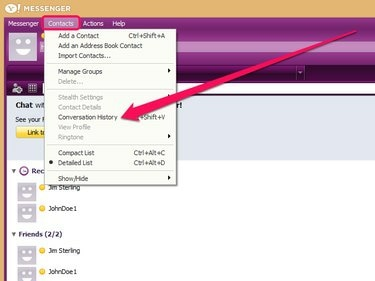
Като алтернатива можете да натиснете "Alt-Shift-V", за да отворите прозореца История на разговорите.
Кредит на изображението: Изображението е предоставено от Yahoo
Влезте в Yahoo Messenger, отворете Контакти меню и изберете История на разговорите за да отворите изскачащ прозорец, съдържащ вашите архивирани разговори.
Видео на деня
Стъпка 2

Yahoo Messenger показва последното съобщение, разменено с контакт.
Кредит на изображението: Изображението е предоставено от Yahoo
Изберете името на контакт от страничната лента, за да покажете предишните си разговори и други взаимодействия – например видео или гласови разговори – с този човек.
Стъпка 3

Щракването върху една от тези икони автоматично отваря нов прозорец за разговор.
Кредит на изображението: Изображението е предоставено от Yahoo
Изпратете съобщение или инициирайте видео или телефонно обаждане от прозореца История на разговорите, като щракнете върху Мигновени съобщения, Видео повикване или Гласово повикване икони.
Стъпка 4

Иконата „Запазване“ запазва историята на разговорите ви на твърдия ви диск като TXT файл.
Кредит на изображението: Изображението е предоставено от Yahoo
Запазете хартиено копие или отпечатайте историята на разговорите си с избрания контакт, като щракнете върху Печат или Запазете икона. Друга възможност е да изтриете цялата си история на разговорите с този контакт от сървърите на Yahoo, като щракнете върху Изтриване на цялата история икона.
Стъпка 5

Yahoo Messenger подчертава ключовите ви думи в жълто в резултатите от търсенето.
Кредит на изображението: Изображението е предоставено от Yahoo
Въведете ключова дума или фраза в лентата за търсене и натиснете Въведете ключ за търсене в историята на вашите разговори. След това Yahoo Messenger показва списък с разговори, които съдържат посочената ключова дума или фраза.
Стъпка 6
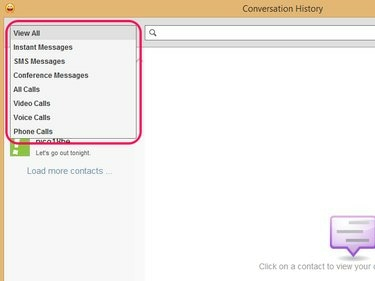
Изберете „Всички обаждания“, за да видите списъка с повиквания за гласови, видео и телефонни разговори едновременно.
Кредит на изображението: Изображението е предоставено от Yahoo
Филтрирайте историята на разговорите си, за да покажете само подходящи взаимодействия, като отворите падащото меню и изберете тип взаимодействие. Например изберете Гласови повиквания за показване само на дневника на гласовите повиквания.
Бакшиш
За да попречите на Yahoo Messenger да запази историята на разговорите ви, отворете менюто „Messenger“ и изберете „Предпочитания“. Отворете прозореца Предпочитания за историята на разговорите, като изберете „История на разговорите“ от странична лента. Кликнете върху „Не съхранявайте история на моите разговори“ и изберете „Приложи“, за да запазите настройките си.
Можете също да видите историята на разговорите си в Messenger в Yahoo Mail, като щракнете върху иконата „Messenger“, за да отворите изскачащ прозорец. От менюто „Състояние“ изберете „История на разговорите“, за да получите достъп до вашите дневници за чат.
Ако липсват съобщения в историята на разговорите ви в Messenger поради техническа грешка, Yahoo може да успее да ги възстанови, при условие че съобщенията са на по-малко от седмица. Помолете Yahoo да възстанови изгубените ви съобщения, като използвате формата за контакт на уебсайта си.




